Win10防火墙通知怎么关闭?Win10防火墙通知关闭方法
Win10防火墙通知怎么关闭?Win10防火墙是能够保护我们的计算机免受恶意软件和网络攻击的侵害,有时候在特定情况下,我们可能希望临时关闭防火墙来满足某些需求,以下小编给您介绍Win10防火墙通知关闭方法,帮助您灵活管理和使用防火墙。
Win10防火墙通知关闭方法
方法一
1. 首先打开开始菜单,选择“控制面板”。

2. 然后选择“Windows Defender 防火墙”选项。
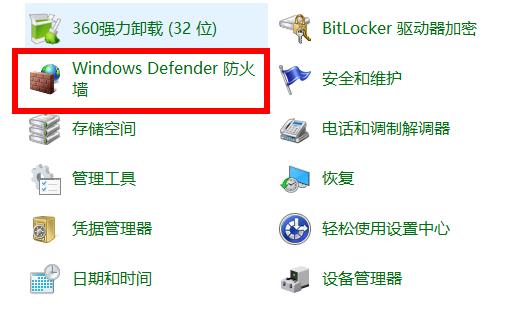
4. 随后在打开的窗口中,点击左侧任务栏的“启用或关闭Windows 防火墙”。
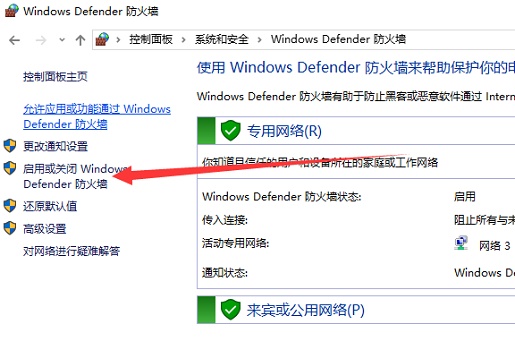
5. 这时候就可以根据需要选择“关闭Windows 防火墙(不推荐)”了,点击确定即可。
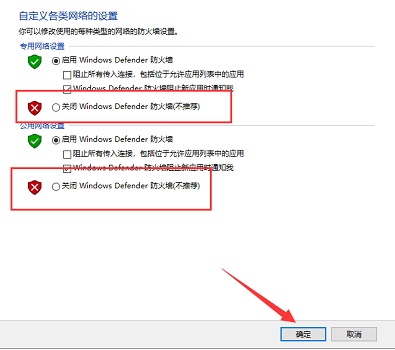
方法二
1. 点击开始,打开设置。
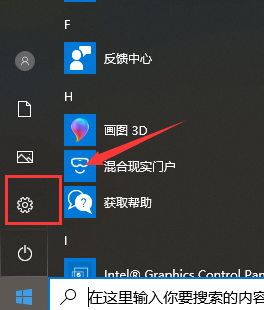
2. 打开网络和Internet。
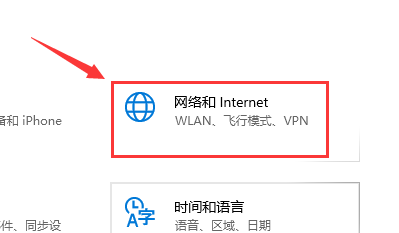
3. 在更改网络设置里点击“Windows防火墙”。
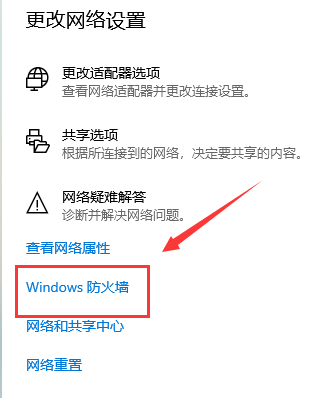
4. 就可以看见防火墙的状态了。
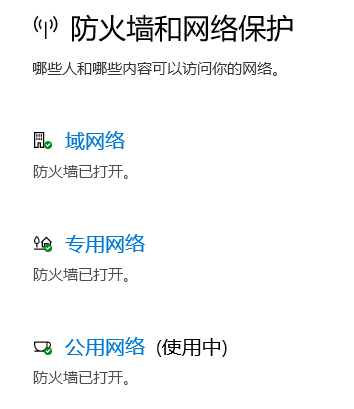
5. 选择要关闭的防火墙,关闭就可以了。
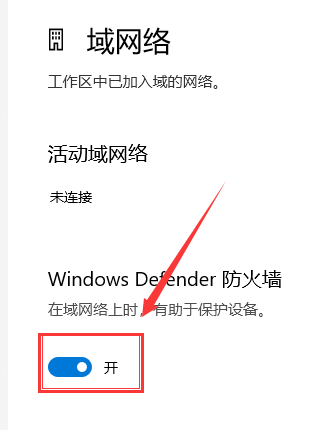
相关文章
- Win10提示当前没有可用的电源选项怎么办
- Win10电脑不显示缩略图终极解决方法
- Win10右键点击图标没有反应怎么办
- Win10用户头像怎么恢复默认头像-恢复Win10账户默认头像教程
- 如何关闭(或启用)Windows 10的Xbox游戏栏
- Win10安装字体显示字体无效怎么办
- Win10打印机共享错误0x000003e3最新解决方法
- Win10在哪关掉访问任务权限
- 玩恶灵附身1闪屏或者黑屏进不去怎么办
- Win10系统不显示光驱怎么办
- Win10笔记本任务栏点不动但桌面正常的解决方法
- 不小心把微软商店删除了怎么办-Win10应用商店误删后的找回方法
- Win10系统玩不了红警3怎么办-Win10玩不了红警3的解决方法
- Win10待机后鼠标无法唤醒电脑的解决方法
- Win10驱动备份在哪个文件夹
- 如何关闭Win10文件夹右边预览功能